Una renovación del sistema operativo móvil iOS de Apple es parte integral de cada lanzamiento de un nuevo iPhone, y el software que aparecerá en el iPhone 7 en 2016 es iOS 10. Gracias a la política de Apple de entregar el software primero a los desarrolladores y luego en forma beta. que los usuarios intrépidos pueden descargar y probar gratis, sabemos lo que nos espera desde hace algún tiempo, desde la Conferencia Mundial de Desarrolladores de Apple en julio, de hecho.
Apple inevitablemente retiene algunas ventajas, que revela la noche del lanzamiento del iPhone, pero si su primera experiencia con iOS 10 es en un nuevo y brillante iPhone 7 o en un iPhone 5s de tres años, lo que está claro es que usted Vamos a ver cambios fundamentales en la forma en que funcionan grandes partes del sistema operativo, y también en algunas de las aplicaciones clave del teléfono.
De hecho, Apple dice que iOS 10 representa parte de su “mayor lanzamiento de software hasta la fecha”, lo que dice algo cuando piensas en la cantidad de actualizaciones de software que ha entregado en sus 40 años de historia.
¿Cuándo mi dispositivo tendrá iOS 10 y cómo lo obtengo?
Es lógico que OS 10 venga preinstalado en todos los iPhone 7 y iPhone 7 Plus, y otros dispositivos Apple lo recibirán en una actualización descargable, probablemente una semana después del lanzamiento del iPhone 7.
En cuanto a los dispositivos que recibirán la actualización gratuita de iOS 10, estos son todos los iPhones después del iPhone 5 e incluido, todos los iPad desde el iPad 4 y iPad mini 2 en adelante, y el iPod touch de sexta generación. Aquí está la lista completa:
|
iphone 5c |
iPad 4 |
|
iphone 5s |
Ipad aire |
|
iphone 6 |
iPad Air 2 |
|
iPhone 6 Plus |
iPad Pro 9.7 |
|
iPhone 6s |
iPad Pro 12.9 |
|
iPhone 6s Plus |
iPad mini 2 |
|
iPhone SE |
iPod touch (sexta generación) |
Desafortunadamente, los dispositivos más antiguos no recibirán iOS 10. Me parece un punto de corte justo. Apple es compatible con muchos productos más antiguos aquí, y los dispositivos fabricados antes de la fecha límite probablemente tendrían problemas con el nuevo sistema operativo.
iOS 10 de un vistazo: 7 nuevas funciones increíbles
Nueva pantalla de bloqueo que “se activa” cuando levantas tu teléfono o tableta.
Notificaciones y widgets interactivos basados en tarjetas en la pantalla de bloqueo.
Soporte extendido para 3D Touch en todo el sistema operativo.
Centro de control ampliado, con paneles dedicados para reproducción multimedia y hogar inteligente.
iMessage ha sido completamente renovado, con una amplia gama de nuevas características, que incluyen emoji más grandes, fondos animados coloridos y más.
Mapas de Apple más inteligentes: con iOS 10, Maps podrá escanear su correo electrónico en busca de citas y sugerir destinos de manera proactiva.
Nueva vista de múltiples columnas para Mail y vista de pantalla dividida de múltiples pestañas para Safari.
Pantalla de bloqueo y pantalla de inicio
El cambio más notable y dramático en iOS 10 es la pantalla de bloqueo. Anteriormente, la pantalla de bloqueo estaba allí para mostrar notificaciones simples, como mensajes de texto recientes o próximas citas del calendario. Con esta versión, Apple ha redefinido la forma en que funciona.
La pantalla de bloqueo principal permanece, aunque las notificaciones ahora aparecen en sus propias burbujas distintas, lo que las hace más fáciles de leer. Apple ha mejorado la compatibilidad con 3D Touch aquí, por lo que puede interactuar con sus notificaciones, por ejemplo, para abrir un cuadro de respuesta rápida para mensajes de texto. Al igual que con el Apple Watch, puede presionar con fuerza para borrar todas las notificaciones de una sola vez.

Deslice el dedo de izquierda a derecha y llegará a la pantalla de widgets, que muestra información adicional de sus diversas aplicaciones. Podrá ver el clima actual aquí, por ejemplo, las próximas citas e información de viaje entregada a través de Apple Maps. Apple no mostrará ninguna información privada en esta página y, al seleccionar cualquier elemento que muestre este tipo de datos, se le pedirá que desbloquee su teléfono para que pueda ver los datos en la aplicación. También hay una barra de búsqueda aquí, que busca coincidencias en su teléfono e Internet, aunque deberá desbloquear su teléfono para ver los resultados.
Esta misma pantalla de widgets existe a la izquierda de la pantalla de inicio para que pueda acceder a ella deslizando el dedo hacia la derecha. Aquí también es donde puede “editar” la pantalla del widget eliminando y agregando las aplicaciones que desea que aparezcan. Esta es una característica interesante, aunque probablemente mejorará una vez que los desarrolladores externos comiencen a agregar sus propios widgets.
Dado que Apple ha pasado mucho tiempo haciendo que desbloquear su teléfono sea súper rápido, es lógico que muchas personas ni siquiera puedan ver la pantalla de bloqueo. Para combatir esto, Apple ha introducido “Raise to Wake”, que enciende la pantalla de tu teléfono cuando lo levantas. Eso ciertamente hace que sea un poco más probable que pueda usar la nueva pantalla de bloqueo, aunque parece que Apple restringirá esta característica en particular a dispositivos con el coprocesador de movimiento M9 o posterior. Eso significa que los propietarios de iPhone 6 y iPhone 6 Plus aún tendrán que hacer clic en el botón de inicio o de encendido para activar sus teléfonos.
El otro gran cambio en la pantalla de bloqueo es que ahora puede simplemente deslizar hacia la izquierda para abrir la cámara. Esto es mucho más fácil que con iOS 9, donde tienes que deslizar el dedo hacia arriba en el ícono de la cámara, particularmente si estás usando un modelo de teléfono Plus más grande, donde sostener el teléfono con una mano hace que sea un poco complicado llegar al atajo. .
De vuelta a la pantalla de inicio, la actualización final es un Centro de control ampliado, que ahora tiene tres paneles entre los que deslizarse. El primer panel es similar al anterior, con cambios rápidos para configuraciones importantes, como Wi-Fi y Bluetooth; la segunda pantalla está dedicada a los controles de reproducción de medios y le permite seleccionar un dispositivo AirPlay al que enviar contenido; y el tercero está dedicado a la nueva aplicación Home.
Darle a todo un poco más de espacio dividiendo las opciones funciona bastante bien y hace que la interfaz sea más limpia y clara.
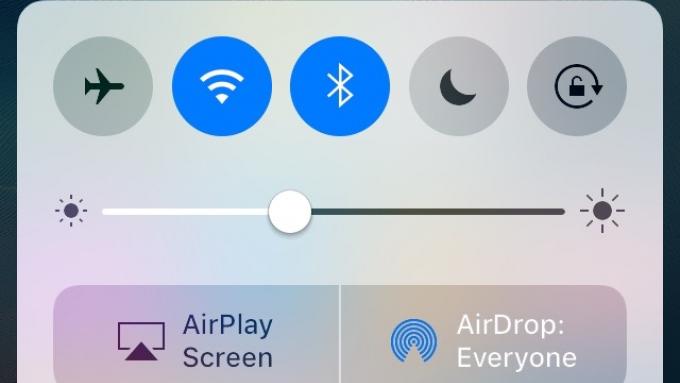 |
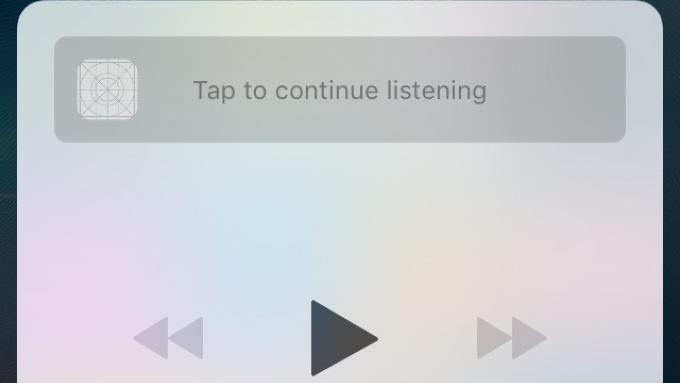 |
Puede eliminar aplicaciones de Apple
El otro gran cambio en iOS 10 es que, por fin, es posible eliminar las aplicaciones de Apple que no desea usar. Hay excepciones: Mensajes, Teléfono, Safari y la App Store permanecerán firmemente en su lugar, sin importar lo que hagas, pero eso no es un gran problema. Ser capaz de eliminar estas aplicaciones significa un teléfono menos desordenado, menos duplicación de aplicaciones y más espacio de almacenamiento para instalar las aplicaciones que realmente desea usar.
Sin embargo, hay una desventaja, que es que no puede configurar aplicaciones de terceros como predeterminadas en lugar de cualquier aplicación que pueda eliminar. Por ejemplo, si elimina la aplicación Apple Mail, no puede configurar Gmail como predeterminado y tampoco es posible configurar Google Maps como predeterminado en lugar de Apple Maps.
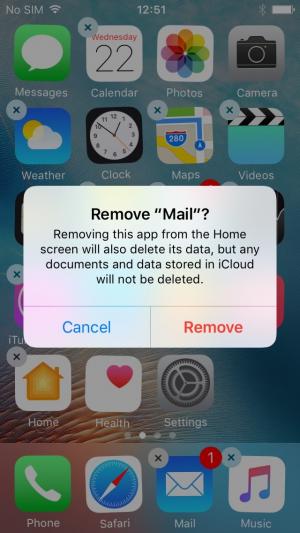
Esto significa que si hace clic en un enlace de correo en Safari, solo recibirá un mensaje emergente que le indicará que necesita Mail para completar la acción, con un enlace a la aplicación en la App Store.
Por desgracia, mis primeras esperanzas de que esto pudiera cambiar con la apariencia de la versión final fueron en vano, pero incluso en su estado actual, poder eliminar aplicaciones que nunca usa, como Stocks y Compass, es una mejora bienvenida.
Una Siri más inteligente
La actualización de iOS 10 de Siri no es glamorosa, ni tan emocionante como poder eliminar aplicaciones. De hecho, su beneficio probablemente solo se hará sentir unos meses o incluso años después. Eso es porque con iOS 10 Siri finalmente se ha abierto a desarrolladores externos.
¿Qué significa esto? Desde el punto de vista de un programador, la respuesta probablemente sea muy técnica (ciertamente está más allá de mi comprensión), pero desde la perspectiva del usuario final, en realidad es bastante sencilla. En resumen, significa que debería poder emitir comandos específicos para aplicaciones que no sean de Apple, por ejemplo, buscar música para reproducir en Spotify y destinos para navegar en Google Maps y CityMapper.
Esto, por supuesto, depende en gran medida del desarrollador en cuestión para incorporar los enlaces a la API de Apple, que pueden ser impredecibles: después de todo, Google tardó casi un año en admitir la función de vista dividida de iOS 9 para sus aplicaciones de Drive, pero con el tiempo, está configurado para transformar la utilidad de Siri en general.
Otra pequeña mejora es que podrá usar Siri para iniciar y pausar entrenamientos en aplicaciones de fitness. No hay mucho que probar en este frente en este momento, pero es otra forma en la que Siri se está diversificando.
Correo
En el iPhone, las aplicaciones de correo se modifican ligeramente, con un botón de filtro que le permite cambiar entre ver todo el correo y los mensajes no leídos. Con la aplicación anterior, tenía que habilitar la carpeta oculta No leídos para ver estos mensajes.
Apple también ha modificado las conversaciones. En lugar de que una conversación se abra en una lista de mensajes individuales, lo que le obliga a seleccionar el que desea leer, todos los mensajes se abren juntos en una lista, para que pueda desplazarse por ellos. Los mensajes individuales están contenidos dentro de sus propias casillas marcadas, por lo que puede eliminar, responder o reenviar cada mensaje como desee.
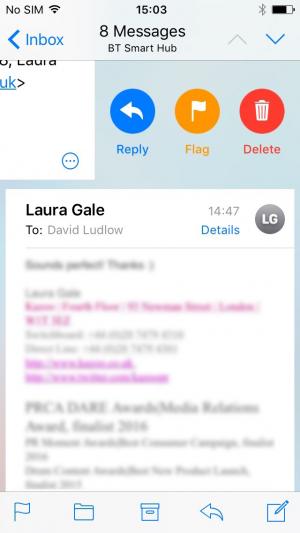
Los propietarios de iPad, obtienen una actualización un poco más emocionante, con los propietarios del iPad Pro más grande de 12.9 pulgadas que obtienen la capacidad de acoplar la ventana de respuesta. Es maravillosamente elegante y altamente efectivo: simplemente arrastre la ventana del mensaje hacia el lado derecho de la pantalla y verá su lista de mensajes y la vista previa encogida, colocando la ventana de respuesta en el lado derecho. Esto crea una cuadrícula de tres columnas y hace que sea mucho más fácil consultar el correo electrónico al que está respondiendo.
Mensajes
Los mensajes se han revisado en gran medida, lo que facilita dar más impacto a sus misivas y hacer más dentro de la aplicación en general. Los emojis ahora pueden ser más grandes, hasta tres veces el tamaño si escribe un mensaje completamente en emojis, de hecho, hay una nueva función de reemplazo de texto de emoji, que sugiere emojis como reemplazo de palabras a medida que escribe.
Y si aún no cree que sus mensajes tengan suficiente impacto, puede enfatizarlos usando efectos de Burbuja, que agregan animaciones al cuadro que rodea el mensaje, e incluso puede reemplazar todo el fondo del mensaje con llamativos efectos especiales animados. Y cuando digo chillón me refiero a un globo ocular muy alto. Piense en espectáculos de luces láser y confeti y estará en el camino correcto.
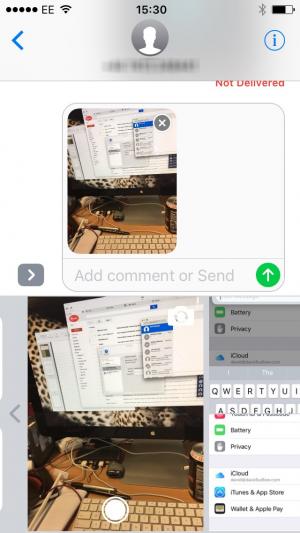
Sin embargo, la idea principal de Apple con la nueva aplicación Mensajes es mantener a los usuarios dentro de sus límites tanto como sea posible y eso significa que puede acceder a su cámara directamente, agregar imágenes de su biblioteca de fotos, dibujar garabatos básicos usando el bloc de notas e incluso enviar un video de un corazón latiendo.
Incluso hay una integración de aplicaciones de terceros aquí, con, al menos inicialmente, la capacidad de ver búsquedas en la web a través de Bing para imágenes, GIF y videos, y agregar funciones adicionales a Mensajes a través de su propia Tienda amurallada.
Otras aplicaciones
En cuanto al resto de iOS, se trata de un caso de muchas actualizaciones distribuidas de forma bastante delgada. Fotos, por ejemplo, obtiene el reconocimiento facial y un nuevo álbum de Recuerdos, que reúne las fotos en función de la fecha y la ubicación de su dispositivo. También generará automáticamente montajes de video de esos recuerdos, lo que le permitirá personalizarlos estableciendo el estado de ánimo y la duración.
Apple ha renovado HomeKit en esta versión, reemplazándolo con la aplicación Home más atractiva, lo que le permite agrupar dispositivos en habitaciones y establecer horarios automatizados. Es una gran idea, dada la dispar gama de productos para el hogar inteligente que abundan en el mercado en este momento, pero tomará un tiempo para que la compatibilidad crezca y para que la aplicación Home se haga realidad.
Con Music, Apple ha abandonado la desordenada interfaz de antaño por una mucho más limpia. La vista predeterminada es ahora su biblioteca personal de música, lo que le permite acceder más rápidamente a sus listas de reproducción, artistas, álbumes y canciones.
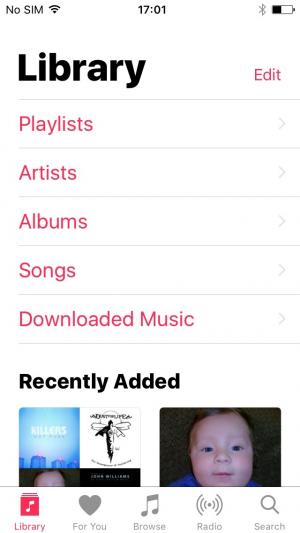
Luego está Maps, que ha sido rediseñado con una nueva apariencia y características adicionales. La navegación paso a paso se ha mejorado, por lo que la vista del mapa ahora se desplaza y se acerca más para obtener un indicador del tráfico próximo. Y también se ha abierto a los desarrolladores, por lo que podrá reservar una mesa en un restaurante usando OpenTable, luego, con una nueva función en “Direcciones”, reserve un automóvil Uber para luego llevarlo allí en el momento adecuado.
Finalmente, hay cambios en marcha con la aplicación Teléfono. Los correos de voz se dictarán automáticamente y se convertirán en texto, por lo que puede hojearlos sin tener que escuchar y también hay una mejor integración de aplicaciones de VoIP como WhatsApp y Skype. La idea aquí es que podrá aceptar o rechazar aplicaciones de llamadas en la pantalla de bloqueo al igual que las llamadas telefónicas normales, y ver las llamadas recientes también en la aplicación Teléfono. Está todo bien.
